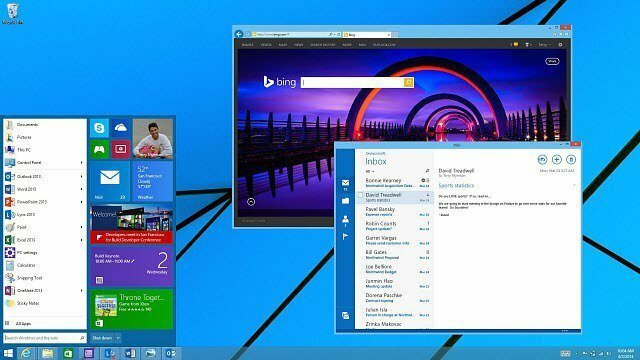Kā instalēt CAB failu operētājsistēmā Windows 11
Windows 11 Varonis / / April 03, 2023

Pēdējo reizi atjaunināts

Vai jums ir CAB fails, kas jāizvelk vai jāinstalē savā Windows datorā? Šajā rokasgrāmatā uzziniet, kā instalēt CAB failu operētājsistēmā Windows 11.
Ja mēģināt instalēt atjauninājumus vai draiverus operētājsistēmā Windows 11, iespējams, pamanīsit, ka nepieciešamajam failam ir .taksis pagarinājumu. Tas var būt faila tips, ar kuru jūs nekad iepriekš neesat saskāries. Kas tas īsti ir un kā to vajadzētu izmantot?
Ja jums ir CAB fails, kas jāizvelk vai jāinstalē, mēs jums palīdzēsim. Lūk, kā instalēt CAB failu operētājsistēmā Windows 11.
Kas ir CAB fails?
A CAB fails ir paplašinājums .taksis un ir saīsinājums Windows kabineta fails. Šis ir saspiesta faila veids, ko bieži izmanto programmatūras instalācijas pakotņu, piemēram, ierīču draiveru vai failu atjaunināšanas, saspiešanai.
CAB faili atbalsta bezzudumu saspiešanu, kas padara formātu ideāli piemērotu failu saspiešanai gadījumos, kad ir svarīgi, lai failus varētu precīzi izvilkt, piemēram, draiverus un citus atjauninājumus.
Kā instalēt CAB failu operētājsistēmā Windows 11, izmantojot komandu uzvedni
Ir vairāki veidi, kā instalēt CAB failu operētājsistēmā Windows 11. Viena no šādām metodēm ir izmantot komandu uzvedni, lai izvilktu un instalētu failus.
Varat arī izmantot jaunākās Windows PowerShell vai Windows Terminal programmas. Tālāk norādītās komandas darbosies abās lietojumprogrammās.
Lai instalētu CAB failu operētājsistēmā Windows 11, izmantojot komandu uzvedni:
- Atvērt Failu pārlūks un dodieties uz CAB failu, kuru vēlaties instalēt.
- Ar peles labo pogu noklikšķiniet uz faila un atlasiet Kopēt kā ceļu.
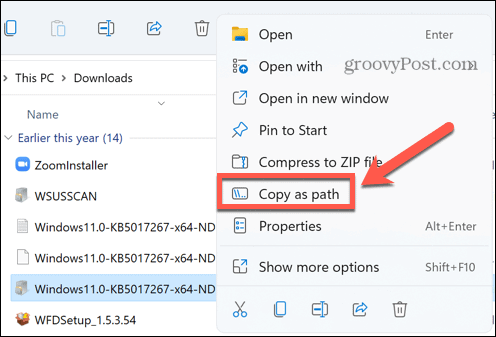
- Noklikšķiniet uz Meklēt ikonu.
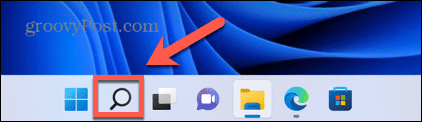
- Tips CMD meklēšanas laukā.
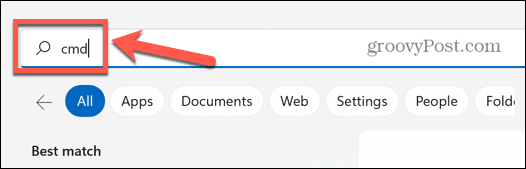
- Klikšķis Izpildīt kā administratoram.
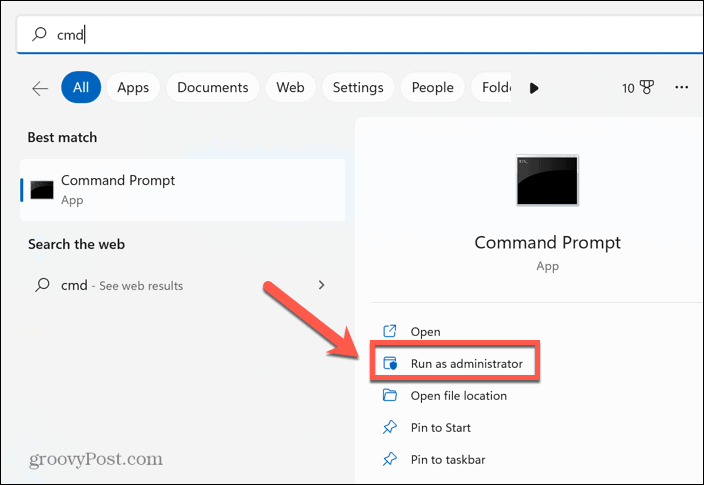
- Apstipriniet, ka vēlaties atļaut lietotnei veikt izmaiņas jūsu datorā.
- Iekš Komandu uzvedne logs, tips dism /Tiešsaiste /Pievienot pakotni /Pakotnes ceļš:
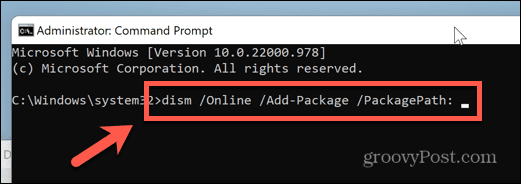
- Nospiediet Ctrl+V lai ielīmētu CAB faila atrašanās vietu. Pārliecinieties, ka pēc tam nav atstarpes PackagePath.

- Nospiediet Ievadiet lai sāktu instalēšanu.
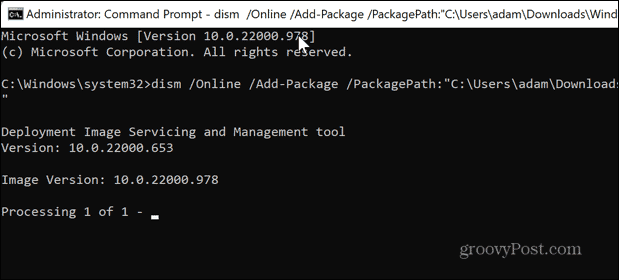
- Kad atjauninājums ir pabeigts, iespējams, būs jārestartē dators, lai atjauninājums stātos spēkā.
Kā izvilkt CAB failu operētājsistēmā Windows 11
Ja vēlaties instalēt draiveri, kas ir iesaiņots CAB failā, vispirms ir jāizvelk faili, kas atrodas CAB failā. Tas ir vienkārši izdarāms operētājsistēmā Windows 11 — varat izvilkt CAB failu tieši no programmas Windows Explorer.
Lai izvilktu CAB failu operētājsistēmā Windows 11:
- Pārejiet uz CAB failu programmā Windows Explorer.
- Veiciet dubultklikšķi uz CAB faila.
- Ja tiek prasīts, atlasiet Windows Explorer kā vēlamo metodi CAB faila atvēršanai.
- Jūs redzēsit visus izvilktos failus. Nospiediet Ctrl+A lai atlasītu tos visus.
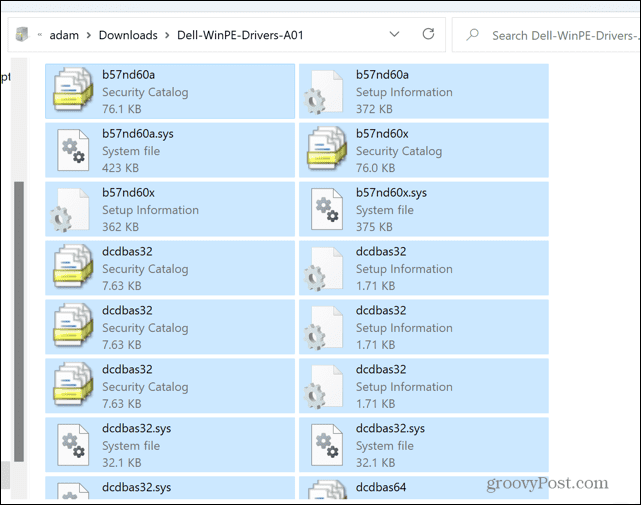
- Ar peles labo pogu noklikšķiniet uz jebkura faila un atlasiet Ekstrakts.
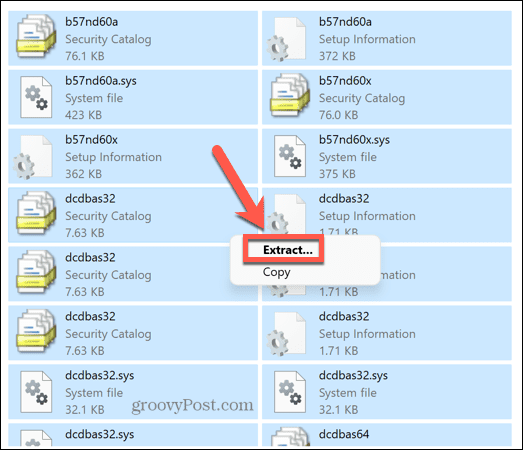
- Atlasiet mapi, kurā izvilkt failus, un noklikšķiniet uz Ekstrakts.
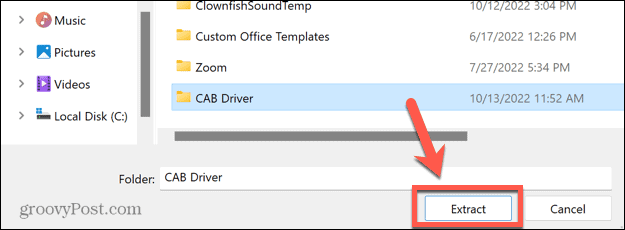
- Faili tagad tiks izvilkti jūsu pieprasītajā mapē.
Kā instalēt draivera atjauninājumu no CAB faila operētājsistēmā Windows 11
Kad esat izvilcis CAB faila saturu, varat instalēt tajā esošo draiveri tieši, izmantojot Windows ierīču pārvaldnieku.
Lai instalētu draiveri, izmantojot ierīču pārvaldnieku:
- Noklikšķiniet uz Meklēt ikonu.
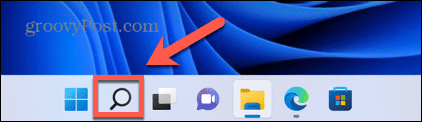
- Sāciet rakstīt Ierīču pārvaldnieks un veiciet dubultklikšķi uz lietotnes, kad tā tiek parādīta.
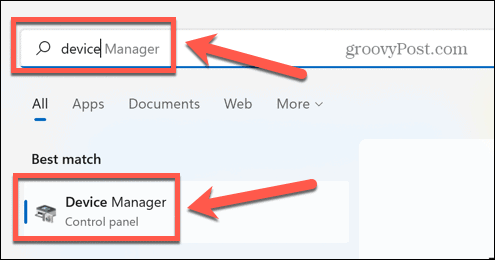
- Atrodiet ierīci, kurai vēlaties atjaunināt draiveri.
- Ar peles labo pogu noklikšķiniet uz tā un atlasiet Atjaunināt draiveri.
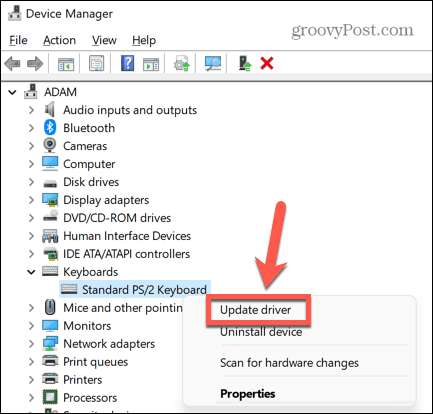
- Izvēlieties Pārlūkojiet manu datoru, lai atrastu draiverus.
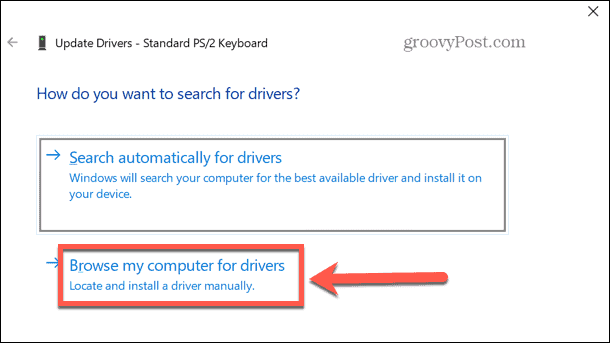
- Ievadiet mapi, kurā izvilkāt CAB failu, un noklikšķiniet uz Nākamais.
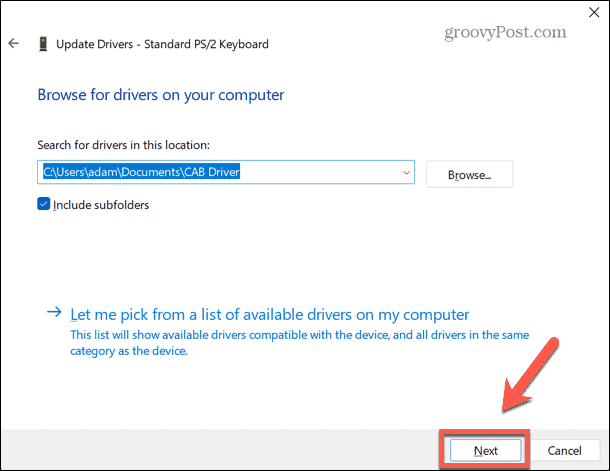
- Ja tiek atrasts derīgs draiveris, tas tiks instalēts jūsu datorā.
Iepazīstieties ar Windows 11
Apgūstot CAB faila instalēšanu operētājsistēmā Windows 11, varat nodrošināt, ka dators un tā draiveri ir atjaunināti. Datora atjaunināšana var palīdzēt tam darboties labāk, kā arī padarīt jūs mazāk neaizsargātu pret ļaunprātīgu programmatūru.
Ir daudz vairāk, ko varat uzzināt par Microsoft jaunāko operētājsistēmu. Piemēram, jūs varat mācīties kā iespējot dinamisko atsvaidzes intensitāti operētājsistēmā Windows 11 vai kā mainiet Uzdevumu pārvaldnieka sākuma lapu lai atvērtu vajadzīgo cilni.
Ja vēlaties uzzināt, cik labi jūsu dators tiek galā, varat to izdarīt izmantojiet veiktspējas monitoru operētājsistēmā Windows 11.
Kā atrast savu Windows 11 produkta atslēgu
Ja jums ir jāpārsūta sava Windows 11 produkta atslēga vai tā vienkārši nepieciešama, lai veiktu tīru OS instalēšanu,...
Kā notīrīt Google Chrome kešatmiņu, sīkfailus un pārlūkošanas vēsturi
Pārlūks Chrome veic lielisku darbu, saglabājot jūsu pārlūkošanas vēsturi, kešatmiņu un sīkfailus, lai optimizētu pārlūkprogrammas veiktspēju tiešsaistē. Viņa ir kā...
Cenu saskaņošana veikalā: kā iegūt tiešsaistes cenas, iepērkoties veikalā
Pirkšana veikalā nenozīmē, ka jums ir jāmaksā augstākas cenas. Pateicoties cenu saskaņošanas garantijām, jūs varat saņemt tiešsaistes atlaides, iepērkoties...